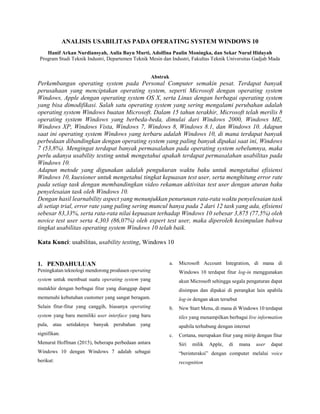
Paper W10
- 1. ANALISIS USABILITAS PADA OPERATING SYSTEM WINDOWS 10 Hanif Arkan Nurdiansyah, Aulia Bayu Murti, Adolfina Paulin Moningka, dan Sekar Nurul Hidayah Program Studi Teknik Industri, Departemen Teknik Mesin dan Industri, Fakultas Teknik Universitas Gadjah Mada Abstrak Perkembangan operating system pada Personal Computer semakin pesat. Terdapat banyak perusahaan yang menciptakan operating system, seperti Microsoft dengan operating system Windows, Apple dengan operating system OS X, serta Linux dengan berbagai operating system yang bisa dimodifikasi. Salah satu operating system yang sering mengalami perubahan adalah operating system Windows buatan Microsoft. Dalam 15 tahun terakhir, Microsoft telah merilis 8 operating system Windows yang berbeda-beda, dimulai dari Windows 2000, Windows ME, Windows XP, Windows Vista, Windows 7, Windows 8, Windows 8.1, dan Windows 10. Adapun saat ini operating system Windows yang terbaru adalah Windows 10, di mana terdapat banyak perbedaan dibandingkan dengan operating system yang paling banyak dipakai saat ini, Windows 7 (53,8%). Mengingat terdapat banyak permasalahan pada operating system sebelumnya, maka perlu adanya usability testing untuk mengetahui apakah terdapat permasalahan usabilitas pada Windows 10. Adapun metode yang digunakan adalah pengukuran waktu baku untuk mengetahui efisiensi Windows 10, kuesioner untuk mengetahui tingkat kepuasan test user, serta menghitung error rate pada setiap task dengan membandingkan video rekaman aktivitas test user dengan aturan baku penyelesaian task oleh Windows 10. Dengan hasil learnability aspect yang menunjukkan penurunan rata-rata waktu penyelesaian task di setiap trial, error rate yang paling sering muncul hanya pada 2 dari 12 task yang ada, efisiensi sebesar 83,33%, serta rata-rata nilai kepuasan terhadap Windows 10 sebesar 3,875 (77,5%) oleh novice test user serta 4,303 (86,07%) oleh expert test user, maka diperoleh kesimpulan bahwa tingkat usabilitas operating system Windows 10 telah baik. Kata Kunci: usabilitas, usability testing, Windows 10 1. PENDAHULUAN Peningkatan teknologi mendorong produsen operating system untuk membuat suatu operating system yang mutakhir dengan berbagai fitur yang dianggap dapat memenuhi kebutuhan customer yang sangat beragam. Selain fitur-fitur yang canggih, biasanya operating system yang baru memiliki user interface yang baru pula, atau setidaknya banyak perubahan yang signifikan. Menurut Hoffman (2015), beberapa perbedaan antara Windows 10 dengan Windows 7 adalah sebagai berikut: a. Microsoft Account Integration, di mana di Windows 10 terdapat fitur log-in menggunakan akun Microsoft sehingga segala pengaturan dapat disimpan dan dipakai di perangkat lain apabila log-in dengan akun tersebut b. New Start Menu, di mana di Windows 10 terdapat tiles yang menampilkan berbagai live information apabila terhubung dengan internet c. Cortana, merupakan fitur yang mirip dengan fitur Siri milik Apple, di mana user dapat “berinteraksi” dengan computer melalui voice recognition
- 2. d. Windows Store, fitur ini belum ada sebelumnya di operating system Windows manapun. Fitur ini memungkinkan user untuk mengunduh berbagai aplikasi yang disediakan oleh developer, baik secara gratis maupun berbayar Dengan persentase pengguna saat ini mencapai 3,55% dan akan terus bertumbuh (Softpedia, 2015), serta melihat usaha Microsoft untuk menjadikan operating system Windows 10 sebagai operating system Windows tunggal yang digunakan oleh user untuk beberapa tahun ke depan, maka sangat penting untuk mengetahui usabilitas dari Windows 10. Diharapkan dengan mengetahui usabilitas Windows 10, developer dapat melakukan perbaikan melalui layanan update yang tersedia secara berkala. 2. METODE Karakteristik test user Dalam penelitian ini, kami melakukan usability testing dengan 2 jenis test user, yaitu novice test user atau user yang belum pernah menggunakan operating system Windows 10, serta expert test user atau user yang telah terbiasa menggunakan operating system Windows 10. Penelitian ini meniadakan perbedaan gender dari user yang diuji. Seluruh responden merupakan mahasiswa Universitas Gadjah Mada angkatan 2012 yang berusia 21 tahun. Perumusan dan pemilihan task Kami melakukan perumusan task dalam usability testing Windows 10 berdasarkan tingkat kesulitan setiap task serta kegiatan-kegiatan dasar yang biasa dilakukan oleh user Windows 10 berdasarkan hasil survey yang kami lakukan: 1. Menggunakan Store untuk mencari dan mengunduh aplikasi (42,1%) 2. Menggunakan fitur Cortana (34,3%) 3. Mencari aplikasi yang telah terinstall (10,5%) 4. Membuat new desktop (10,1%) 5. Mengaktifkan/mematikan airplane mode (3%) Kemudian, dari task-task tersebut kami juga menambahkan task-task dasar yang biasa dipakai oleh user pada berbagai versi operating system Windows. Adapun task-task dasar tersebut adalah sebagai berikut: 1. Membuka Start Menu 2. Mengganti wallpaper desktop 3. Mematikan laptop 4. Membuka Settings Kemudian, kami mengkombinasikan kedua jenis task di atas menjadi task yang akan diujikan kepada test user. Berikut ini adalah daftar task terpilih untuk diujikan: 1. Membuka Start Menu, caranya adalah dengan menekan icon Windows yang ada di bagian pojok kiri bawah monitor 2. Membuka Settings, caranya adalah dengan: a. menekan icon Windows yang ada di bagian pojok kiri bawah monitor, b. lalu pilih menu Settings yang memiliki icon gear 3. Membuka Store, caranya adalah dengan: a. menekan icon Windows yang ada di bagian pojok kiri bawah monitor, b. lalu pilih tile Store 4. Mencari aplikasi Netflix di Store, caranya adalah dengan: a. menekan icon Windows yang ada di bagian pojok kiri bawah monitor, b. lalu pilih tile Store, tunggu jendela Store terbuka,
- 3. c. lalu ketikkan “Netflix” pada kolom Search yang ada di bagian kanan atas, lalu tekan tombol Enter 5. Mengunduh aplikasi Netflix di Store, caranya adalah dengan: a. menekan icon Windows yang ada di bagian pojok kiri bawah monitor b. lalu pilih tile Store, tunggu jendela Store terbuka, c. ketikkan “Netflix” pada kolom Search yang ada di bagian kanan atas, lalu tekan tombol Enter, d. tunggu hingga tampilan Netflix terbuka, lalu klik Download 6. Uninstall aplikasi Netflix, caranya adalah dengan menekan icon Windows yang ada di bagian pojok kiri bawah monitor, lalu klik kanan pada tulisan Netflix yang terletak di bagian New Apps, dan pilih Uninstall 7. Membuat new desktop, caranya adalah dengan: a. menekan icon persegi bertuliskan Task View (apabila kursor mouse didekatkan pada icon tersebut) yang ada di dekat icon Windows yang ada di bagian pojok kiri bawah monitor, b. lalu pada window yang ditampilkan, pilih opsi New Desktop yang terletak pada bagian kanan bawah window 8. Mengaktifkan/mematikan airplane mode, caranya adalah dengan: a. menekan icon callout yang ada di sebelah kiri jam dan tanggal yang terletak di pojok kanan bawah monitor b. lalu tekan icon pesawat dan memiliki tulisan Airplane Mode hingga berubah warna (untuk mengaktifkan), dan tekan kembali untuk menonaktifkan airplane mode 9. Mengganti wallpaper desktop, caranya adalah dengan: a. menekan tombol mouse bagian kanan di titik manapun pada desktop, lalu pilih opsi Personalize, b. kemudian ubah wallpaper dengan memilih salah satu gambar pada kolom Choose Your Picture atau tekan tombol Browse untuk memilih gambar lain 10. Menggunakan fitur Cortana dengan mengetikkan perintah what time is it in London, caranya adalah dengan: a. menekan icon lingkaran (akan muncul tulisan Ask Me Anything saat kursor mouse didekatkan) yang ada di dekat tombol Windows di bagian pojok kiri bawah monitor b. lalu ketikkan “what time is it in London” di bagian kolom Search yang disediakan 11. Mencari aplikasi Mozilla Firefox, adalah dengan cara: a. menekan icon lingkaran (akan muncul tulisan Ask Me Anything saat kursor mouse didekatkan) yang ada di dekat tombol Windows di bagian pojok kiri bawah monitor, b. lalu ketikkan Mozilla Firefox di kolom Search 12. Shut down laptop, adalah dengan menekan icon Windows yang ada di bagian pojok kiri bawah monitor, lalu klik opsi Power dan pilih opsi Shut Down. Pembuatan kuesioner tingkat kepuasan test user Untuk mengukur tingkat kepuasan test user, baik test user yang belum pernah menggunakan Windows 10 maupun test user yang telah terbiasa menggunakan
- 4. Windows 10, kami menggunakan kuesioner dikarenakan menurut Nielsen (1993), kuesioner merupakan metode yang berguna untuk mempelajari bagaimana test user menggunakan suatu sistem serta untuk mengetahui tingkat kepuasan user terhadap fitur-fitur yang ada. Sehingga dapat disimpulkan bahwa kuesioner merupakan salah satu metode yang tepat untuk mengetahui tingkat kepuasan test user Windows 10. Kuesioner tingkat kepuasan test user Windows 10 dibuat dalam bentuk close questions dengan skala Likert, di mana test user hanya dapat menjawab pernyataan yang ada dengan memilih skor 1 sampai 5. Losby dan Wetmore (2012) menyatakan bahwa skala Likert dengan skala ganjil berguna untuk memberikan alternatif kepada responden untuk dapat menuliskan jawabannya apabila ia merasa tidak sesuai dengan persetujuan atau penolakan terhadap pernyataan yang disediakan, sehingga diharapkan hasilnya lebih obyektif. Pernyataan dalam kuesioner yang kami gunakan didasari atas kuesioner USE (Usefulness, Satisfaction, and Ease of Use) yang dibuat oleh Lund (2001). Berikut ini adalah daftar pernyataan dalam kuesioner kami: 1. Saya merasa puas dengan produk Windows 10 2. Saya akan merekomendasikan Windows 10 kepada teman 3. Windows 10 menyenangkan untuk digunakan 4. Windows 10 bekerja sesuai yang saya harapkan 5. Tampilan Windows 10 menarik 6. Saya merasa saya membutuhkan Windows 10 7. Windows 10 nyaman untuk digunakan Kuesioner tersebut akan diisi oleh test user setelah mereka melakukan usability testing terhadap Windows 10. Mengukur jumlah error Jumlah error kami hitung berdasarkan jumlah penyimpangan user terhadap prosedur standar yang telah ditetapkan oleh Windows 10 untuk menyelesaikan suatu task. Prosedur tersebut telah disebutkan sebelumnya. Seluruh error yang dilakukan oleh seluruh test user di satu task kemudian dijumlahkan untuk mengetahui seberapa banyak error yang terjadi pada task tersebut, dan kemudian dapat ditarik kesimpulan bahwa pada bagian task tersebut masih memiliki kekurangan yang memungkinkan test user melakukan kesalahan untuk mengeksekusinya. Mengukur learnability Learnability dalam usability testing Windows 10 diukur dengan melihat perbandingan rata-rata waktu penyelesaian setiap task antar trial. Pada penelitian ini, asumsi yang digunakan adalah kondisi standar rata- rata waktu penyelesaian setiap task terjadi setelah trial ketiga. Mengukur efisiensi Untuk mengukur efisiensi dari Windows 10, cara yang digunakan adalah dengan membandingkan lama waktu menyelesaikan task yang diberikan dengan waktu standar yang telah ditentukan oleh tim peneliti. Kami yang terdiri dari 2 novice user serta 2 expert user melakukan trial sebanyak tiga kali sebagai pilot test untuk menentukan waktu standar penyelesaian setiap task. Waktu standar tersebut kemudian digunakan sebagai pembanding dari rata-rata waktu standar setiap task untuk setiap trial. Apabila rata-rata waktu setiap task di masing-masing trial kurang dari atau sama dengan waktu standar yang telah ditetapkan,
- 5. maka dapat disimpulkan bahwa task tersebut telah efisien untuk memenuhi need test user. Sedangkan menurut Arikunto (2009), interpretasi persentase perhitungan adalah sebagai berikut: Skor Kualifikasi 85-100% Sangat Baik (SB) 65-84% Baik (B) 55-64% Cukup (C) 0-64% Kurang (K) Tabel 1. Interpretasi persentase perhitungan 3. HASIL Hasil pengukuran penyelesaian task oleh novice test user a. Trial ke-1 Tabel 2. Hasil pengukuran waktu novice test user trial ke-1 Pada tabel tersebut terlihat bahwa terdapat 2 task yang tidak dapat diselesaikan oleh test user pertama dikarenakan merasa frustasi tidak dapat menyelesaikannya. b. Trial ke-2 Tabel 3. Hasil pengukuran waktu novice test user trial ke-2 Pada trial ke-2 untuk novice test user terlihat bahwa terdapat penurunan waktu penyelesaian setiap task oleh setiap test user. c. Trial ke-3 Tabel 4. Hasil pengukuran waktu novice test user trial ke-3 Hasil pengukuran penyelesaian task oleh expert test user a. Trial ke-1 No. Task 1 2 3 4 5 6 7 8 1 Membuka Start Menu 2 1.95 2.3 2.18 3.1 2.55 2.67 1.91 2 Membuka Settings 2.85 8 4.45 4.77 3.86 4.51 5.1 4.8 3 Membuka Store 10.83 8.54 9 9.32 11.19 12.94 12.36 4 Mencari Aplikasi Netflix 12 8.13 13.14 11.65 9.59 10.71 13.38 16 5 Mengunduh Aplikasi Netflix 12 12.28 15 13.1 12.82 12.32 14.6 13.69 6 Uninstall Aplikasi Netflix 3.14 7.75 6.87 3.91 5.55 4.81 7.4 6.61 7 Membuat new desktop 56 49 61 48.57 52.8 55.6 58.2 8 Mengaktifkan/mematikan airplane mode 26 16.64 31.61 27.34 18.82 29.1 24.4 18.2 9 Mengganti wallpaper 20.1 8.03 10.19 9.43 10.2 11.41 10.37 12.52 10 Memakai fitur Cortana dengan mengetikkan perintah What time is it in 19.47 26.75 18.33 21.53 25.4 39.8 22.57 38.31 11 Mencari Aplikasi Mozilla 4.78 4.71 4.25 6.26 7 6.58 6.16 5.76 12 Shut down laptop 7.97 11.36 8.85 8.13 5.81 5.46 5.65 4.72 Test No. 1, Responden Ke-NOVICE USER No. Task 1 2 3 4 5 6 7 8 1 Membuka Start Menu 1.93 1.8 2.2 2 2.5 2.11 2.32 1.82 2 Membuka Settings 2.65 7.1 4.14 4.4 3.62 4.13 4.71 4.2 3 Membuka Store 8.93 18.39 8.19 8.58 8.6 9.34 10.69 10.12 4 Mencari Aplikasi Netflix 10.1 7.86 11.41 10.5 9.21 9.72 11.41 14.36 5 Mengunduh Aplikasi Netflix 11.53 11.13 12 11.3 9.54 11.07 12.48 12.12 6 Uninstall Aplikasi Netflix 1.81 5.61 5.32 3.3 4.62 3.91 5.8 5.1 7 Membuat new desktop 10.2 13.2 8.2 12.5 11.2 10.4 10.6 9.9 8 Mengaktifkan/mematikan airplane mode 7.3 5.6 6.7 5.6 8.5 9.1 7.6 6.5 9 Mengganti wallpaper desktop 15 7.33 9.46 8.5 9.13 10.2 8.78 12.52 10 Memakai fitur Cortana dengan mengetikkan perintah What time is it in London 14.2 13.1 15.2 13.54 12.9 15.5 13.2 13.8 11 Mencari Aplikasi Mozilla Firefox 4.38 4.14 4 5.53 5.8 5.34 5.6 5.76 12 Shut down laptop 6.4 7.6 6.15 6.57 5.31 4.26 4.17 3.89 NOVICE USER Test No. 2, Responden Ke- No. Task 1 2 3 4 5 6 7 8 1 Membuka Start Menu 1.9 1.75 2.13 1.9 2.34 1.97 2.15 1.8 2 Membuka Settings 2.44 5.4 4 4.12 3.54 3.91 4.44 4.2 3 Membuka Store 8.73 12 7.76 8.31 8 8.44 8.81 8.7 4 Mencari Aplikasi Netflix 8.8 7.6 9.41 8.22 8.37 8.86 9 13.3 5 Mengunduh Aplikasi Netflix 10.3 10.81 10.5 10.66 9.41 10.32 11.1 10.35 6 Uninstall Aplikasi Netflix 1.8 3.4 3.67 3.41 4.12 3.8 4.4 4 7 Membuat new desktop 8 9.9 5 9.5 9 8.5 9 7.9 8 Mengaktifkan/mematikan airplane mode 7 5.4 6 5.1 8.5 8.1 6.9 6.4 9 Mengganti wallpaper desktop 12.1 7.3 9.12 8.5 9 10.3 8.66 11.4 10 Memakai fitur Cortana dengan mengetikkan perintah What time is it in London 9.1 9.54 8 7.1 10.1 13.12 9.12 8.24 11 Mencari Aplikasi Mozilla Firefox 4.2 4 4 4.35 4.5 4.13 5.12 4.74 12 Shut down laptop 5.54 5.8 5.67 5.51 5.23 4 4.2 3.7 NOVICE USER Test No. 3, Responden Ke-
- 6. Tabel 5. Hasil pengukuran waktu expert test user trial ke-1 b. Trial ke-2 Tabel 6. Hasil pengukuran waktu expert test user trial ke-2 c. Trial ke-3 Tabel 7. Hasil pengukuran waktu expert test user trial ke-3 Grafik learnability tiap task a. Grafik learnability task 1 Gambar 1. Grafik learnability task 1 b. Grafik learnability task 2 Gambar 2. Grafik learnability task 2 c. Grafik learnability task 3 Gambar 3. Grafik learnability task 3 d. Grafik learnability task 4 No. Task 1 2 3 4 5 6 7 8 1 Membuka Start Menu 1.39 1.95 1.02 1 0.91 0.93 1.2 0.94 2 Membuka Settings 2.92 4.14 3.87 2.32 2.54 2.12 2.44 2.1 3 Membuka Store 5.23 3.65 5.88 3.21 3.14 3.43 3.12 3.6 4 Mencari Aplikasi Netflix 5.29 7.19 4.15 4.42 4 4.54 4.21 3.53 5 Mengunduh Aplikasi Netflix 1 2.1 1.48 1.5 2.31 2 1.2 1.9 6 Uninstall Aplikasi Netflix 13.32 13.65 6.2 13.1 13.31 8.6 7.6 6.45 7 Membuat new desktop 7.17 3.98 5.3 4.61 3.12 4.41 5 3.21 8 Mengaktifkan/mematikan airplane mode 8 6.27 4.5 6.4 3.32 3.93 4.69 5 9 Mengganti wallpaper desktop 10 10.07 6.29 7.21 7.75 5.91 6.24 6.3 10 Memakai fitur Cortana dengan mengetikkan perintah What time is it in London 17.8 13.93 10.89 9.2 9.41 9.34 9 8.5 11 Mencari Aplikasi Mozilla Firefox 1.86 6.15 4.61 4.21 3.32 4.45 5.61 4.14 12 Shut down laptop 2 1.64 1.67 1.5 1.21 1.43 1.32 1.36 EXPERT USER Test No. 1, Responden Ke- No. Task 1 2 3 4 5 6 7 8 1 Membuka Start Menu 1.2 1.5 1 1 0.82 0.85 1 0.9 2 Membuka Settings 2.3 3.24 2.71 2.11 2.24 2.01 2.14 2 3 Membuka Store 5 3.54 5.51 3 3 3.2 2.9 3.41 4 Mencari Aplikasi Netflix 5 6.1 4 4.12 3.91 4.2 3.82 3.15 5 Mengunduh Aplikasi Netflix 1 1.2 1.11 1.24 1.53 1.32 1.15 0.91 6 Uninstall Aplikasi Netflix 10.23 10.56 5 11.21 10.13 8 7.32 6 7 Membuat new desktop 7 3.2 5 4.12 2.87 4.21 3.77 3.1 8 Mengaktifkan/mematikan airplane mode 7.1 6 4 5.12 2.82 3.54 4.12 4.33 9 Mengganti wallpaper desktop 9.1 9.22 6 6.54 6.63 5.15 5.71 5.74 10 Memakai fitur Cortana dengan mengetikkan perintah What time is it in London 14.31 11.52 9.67 9 9.1 8.57 8.45 8.32 11 Mencari Aplikasi Mozilla Firefox 1.8 5.12 4.36 4.34 3 3.74 4.48 3.98 12 Shut down laptop 1.87 1.34 1.55 1.32 1.09 1.31 1.29 1.24 EXPERT USER Test No. 2, Responden Ke- No. Task 1 2 3 4 5 6 7 8 1 Membuka Start Menu 1 1.13 1 1 0.8 0.81 0.92 0.93 2 Membuka Settings 2.2 2.54 2.44 2 2.12 2 1.96 1.93 3 Membuka Store 4.44 3.3 4.6 2.8 2.75 3 2.77 2.65 4 Mencari Aplikasi Netflix 4.58 5.43 4.1 4.03 3.87 4.09 3.73 3.04 5 Mengunduh Aplikasi Netflix 1 1 1.2 1.05 1.3 1.12 1.08 0.98 6 Uninstall Aplikasi Netflix 7.31 6.69 4.91 10 9.7 7.91 7.11 6 7 Membuat new desktop 6.53 3.17 4.81 4 2.77 4.03 3.6 2.69 8 Mengaktifkan/mematikan airplane mode 6.1 5.41 4.33 4.12 2 3.12 4 3.17 9 Mengganti wallpaper desktop 8.21 8.88 6 6.32 6.41 5.1 5.43 5.13 10 Memakai fitur Cortana dengan mengetikkan perintah What time is it in London 13.32 11 9.32 9 8.93 8.12 8 8.26 11 Mencari Aplikasi Mozilla Firefox 1.75 5 4.2 4.16 2.67 3.31 4.38 3.29 12 Shut down laptop 1.77 1.3 1.51 1.3 1 1.23 1.24 1.18 EXPERT USER Test No. 3, Responden Ke- 1.8 2 2.2 2.4 1 2 3 Membuka Start Menu 3.5 4 4.5 5 1 2 3 Membuka Settings 7 8 9 10 11 1 2 3 Membuka Store 0 5 10 15 1 2 3 Mencari Aplikasi Netflix
- 7. Gambar 4. Grafik learnability task 4 e. Grafik learnability task 5 Gambar 5. Grafik learnability task 5 f. Grafik learnability task 6 Gambar 6. Grafik learnability task 6 g. Grafik learnability task 7 Gambar 7. Grafik learnability task 7 h. Grafik learnability task 8 Gambar 8. Grafik learnability task 8 i. Grafik learnability task 9 Gambar 9. Grafik learnability task 9 j. Grafik learnability task 10 Gambar 10. Grafik learnability task 10 k. Grafik learnability task 11 0 5 10 15 1 2 3 Mengunduh Aplikasi Netflix 0 2 4 6 8 1 2 3 Uninstall Aplikasi Netflix 0 20 40 60 1 2 3 Membuat new desktop 0 10 20 30 1 2 3 Mengaktifkan/mematikan airplane mode 0 5 10 15 1 2 3 Mengganti wallpaper desktop 0 20 40 1 2 3 Memakai fitur Cortana dengan mengetikkan perintah What time is it in…
- 8. Gambar 11. Grafik learnability task 11 l. Grafik learnability task 12 Gambar 12. Grafik learnability task 12 m. Grafik learnability seluruh task Gambar 13. Grafik learnability seluruh task Grafik error rate Gambar 14. Grafik error rate Grafik Efisiensi seluruh task Gambar 15. Grafik efisiensi seluruh task Hasil kuesioner tingkat kepuasan novice test user Tabel 8. Rekap hasil kuesioner tingkat kepuasan novice test user 0 2 4 6 1 2 3 Mencari Aplikasi Mozilla Firefox 0 2 4 6 8 1 2 3 Shut down laptop 0 10 20 30 40 50 60 LEARNABILITY Trial 1 Trial 2 Trial 3 0 2 4 6 8 10 12 14 ERRORS 0 2 4 6 8 10 12 Efisiensi baku Trial 1 Trial2 Trial 3 Resp onde n Saya merasa puas dengan produk Windows 10 Saya akan merekomen dasikan Windows 10 ke teman Windows 10 menyenan gkan untuk digunakan Windows 10 bekerja sesuai yang saya harapkan Tampila n Window s 10 menarik Saya merasa saya membutuh kan Windows 10 Window s 10 nyaman untuk digunaka n 1 4 4 4 3 5 3 4 2 4 3 3 3 5 3 3 3 5 4 4 4 5 4 4 4 3 3 3 3 4 3 3 5 5 5 4 4 5 4 5 6 5 4 4 5 5 4 4 7 4 3 4 4 4 3 3 8 3 3 4 4 4 4 4 Average 4.125 3.625 3.75 3.75 4.625 3.5 3.75 Satisfactory Form For Novice Test User
- 9. Hasil kuesioner tingkat kepuasan expert test user Tabel 9. Rekap hasil kuesioner tingkat kepuasan expert test user 4. PEMBAHASAN Pembahasan learnability Berdasarkan data yang diperoleh dari tiga kali percobaan pada usability testing didapatkan waktu menyelesaikan tugas dari 8 novice user. Dilihat dari gambar 13 di atas, lama waktu yang dibutuhkan untuk menyelesaikan task dari trial 1 ke trial berikutnya semakin berkurang. Hal itu menunjukkan bahwa user semakin mudah dalam menyelesaikan tugas yang harus dikerjakan. Pada task membuat new desktop, lama waktu yang dibutuhkan pada trial pertama sangat lama dan terlampau jauh jika dibandingkan dengan trial berikutnya maupun dengan task lainnya. Sehingga dapat disimpulkan bahwa ketika task tersebut sudah diketahui, pada percobaan berikutnya task dapat dikerjakan dengan lebih cepat. Pembahasan error rate Pada tabel 14 terlihat kesalahan pengguna dalam menggunakan Windows 10. Dari beberapa task yang diberikan, pada task ke-6 dan ke-7 menghasilkan jumlah error terbanyak. Error tersebut dihasilkan dari kesalahan user selama melakukan satu aktivitas yang ditunjukkan dengan salah menekan tombol atau memilih menu yang salah. Selain itu, hal tersebut dikarenakan bahwa fitur new desktop merupakan fitur baru yang ditambahkan pada Windows 10, sehingga bagi user yang belum pernah menggunakan Windows 10 mula-mula merasa kebingungan mencari fitur new desktop tersebut. Sedangkan dalam memenuhi task untuk uninstall Netflix terdapat perbedaan persepsi oleh novice test user dikarenakan pada operating system Windows yang ada sebelumnya test user harus melakukan uninstall melalui control panel, sedangkan pada Windows 10 pengguna dapat melakukan uninstall melalui Windows menu kemudian klik kanan pada nama software yang akan diuninstall. Pembahasan efisiensi Untuk mengukur efisiensi dari Windows 10, cara yang digunakan adalah dengan membandingkan lama waktu menyelesaikan task yang diberikan dengan waktu standar yang telah ditentukan oleh tim peneliti. Berdasarkan hasil gambar 15, dapat disimpulkan bahwa tugas yang diberikan sebagian besar telah memenuhi indikator efisiensi (waktu menyelesaikan task kurang dari waktu baku). Hanya sebesar 16,67% task yang tidak efisien, sedangkan task yang memenuhi indikator efisiensi sebanyak 83,33%. Pembahasan satisfaction Dari tabel 8, dapat diperoleh rerata dari rata-rata nilai setiap indikator yang dijawab oleh novice test user dalam kuesioner sebesar 3,875 atau apabila dikonversi menjadi nilai persentase maka nilainya sebesar 77,5%. Dari tabel 9, dapat diperoleh rerata dari rata-rata nilai setiap indikator yang dijawab oleh expert test user dalam kuesioner sebesar 4, 303 atau apabila dikonversi menjadi nilai persentase maka nilainya sebesar 86,07%. Berdasarkan tabel 1, maka menurut novice test user Windows 10 telah Baik dalam aspek satisfaction, Resp onde n Saya merasa puas dengan Saya akan merekomen dasikan Windows 10 Windows 10 menyenan gkan untuk Windows 10 bekerja sesuai yang saya Tampila n Window s 10 Saya merasa saya membutuh Window s 10 nyaman untuk 1 4 4 5 3 5 3 4 2 5 4 5 4 5 5 4 3 5 5 5 5 5 4 4 4 4 5 5 4 4 4 4 5 4 4 4 3 4 5 4 6 4 5 5 3 5 4 3 7 5 4 4 5 4 5 5 8 4 4 4 4 5 4 4 Average 4.375 4.375 4.625 3.875 4.625 4.25 4 Satisfactory Form For Expert Test User
- 10. sedangkan menurut expert test user Windows 10 telah Sangat Baik dalam aspek satisfaction. 5. KESIMPULAN Learnability setiap task untuk usability testing Windows 10 menunjukkan bahwa terdapat penurunan rata-rata waktu penyelesaian task oleh seluruh test user, di mana hal tersebut menunjukkan bahwa seiring bertambahnya frekuensi user menggunakan Windows 10, maka semakin cepat user menyelesaikan task-task yang ada. Disimpulkan bahwa Windows 10 dapat digunakan untuk menyelesaikan task-task yang ada secara lebih cepat sejalan dengan semakin bertambahnya frekuensi penggunaannya. Error rate pada usability testing Windows 10 paling sering terjadi pada task uninstall aplikasi Netflix serta membuat new desktop. Hal tersebut dikarenakan novice test user belum terbiasa melakukan task tersebut yang baru ada di Windows 10 meskipun sebenarnya cukup mudah untuk melakukannya. Sedangkan untuk aspek efisiensi, jumlah task yang dapat diselesaikan di bawah waktu standar atau waktu baku yang ditetapkan adalah sebesar 83,33%, artinya hanya 16,67% task yang dapat diselesaikan melebihi waktu baku yang telah ditetapkan. Maka dapat disimpulkan bahwa Windows 10 memiliki kualifikasi Baik dalam hal efisiensi. Berdasarkan tabel 1, maka menurut novice test user Windows 10 telah Baik dalam aspek satisfaction, sedangkan menurut expert test user Windows 10 telah Sangat Baik dalam aspek satisfaction. REFERENSI Arikunto, S., 2009, Prosedur Penelitian Suatu Pendekatan Praktik. Edisi Revisi 6. Jakarta : Rineka Cipta. Hoffman, C., Here’s What’s Different About Windows 10 for Windows 7 Users, http://www.howtogeek.com/ <Diakses 25 November 2015> Lund, A., 2001, Measuring Usability with the USE Questionnaire, STC Usability SIG Newsletter, Vol. 8 Ed. 2. Nielsen, J., 1993, Usability Engineering, Academic Press, San Diego, CA. Softpedia, Total User of All Operating Systems in the World, http://www.softpedia.com/ <Diakses 24 November 2015> ANGGOTA KELOMPOK 8 Hanif Arkan Nurdiansyah (39681) Aulia Bayu Murti (39865) Adolfina Paulin Moningka (39798) Sekar Nurul Hidayah (39819)
